撮影する |
静止画をインテリジェントオートで撮影する |
インテリジェントオート撮影を使えば、細かい設定を気にせず気軽に撮影できます。

液晶モニターを開き、静止画を選ぶ
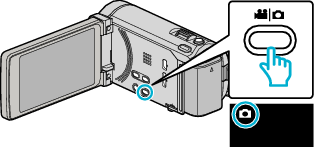
アイコンが静止画になります。

撮影モードがインテリジェントオートか確認する
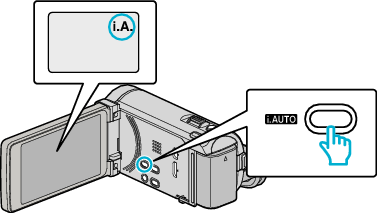
![]() マニュアルになっているときは、i.AUTO ボタンを押して切り換えてください。
マニュアルになっているときは、i.AUTO ボタンを押して切り換えてください。
押すたびに、インテリジェントオートとマニュアルが切り換わります。

被写体にピントを合わせる
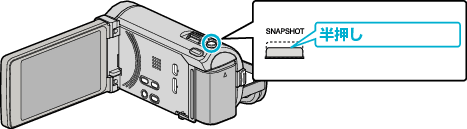
ピントが合うと、ピント合わせアイコンが緑色に点灯します。
メモ
- 本機の液晶モニターは3D映像に対応しています。3D効果を確認しながら撮影することができます。3Dモードへの切り換えについては、「3D映像を視聴するには」をご覧ください。
- 3Dモードで撮影すると、液晶モニターには3D映像が表示されますが、記録される映像は2D映像です。
- 静止画を連続して撮影(連写)することができます。
静止画撮影時の画面表示
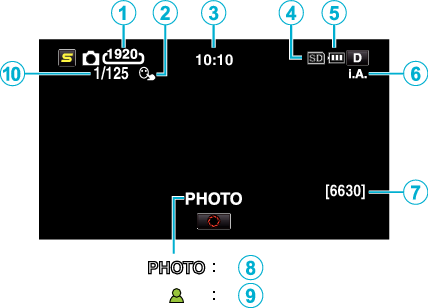
| 表示アイコン | 説明 | |
|---|---|---|
 |
静止画サイズ |
静止画サイズのアイコンを表示します。 静止画サイズは変更できます。 |
 |
タッチ優先AE/AF |
"タッチ優先AE/AF"の設定を表示します。お買い上げ時は "顔追尾"に設定されています。 |
 |
時刻 |
現在時刻を表示します。 |
 |
記録メディア |
静止画を記録するメディアのアイコンを表示します。 |
 |
バッテリー残量 |
バッテリー残量の目安を表示します。 |
 |
撮影モード |
i.AUTOボタンを押すと、 |
 |
撮影可能枚数 |
静止画撮影が可能な残り枚数を表示します。 |
 |
静止画記録中 |
静止画の記録中は "PHOTO"を表示します。 |
 |
ピント合わせ |
ピントが合うと緑色に点灯します。 |
 |
シャッタースピード |
シャッタースピードを表示します。 |
静止画撮影時の操作ボタン
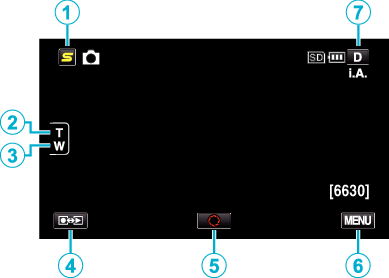
| 操作ボタン | 説明 | |
|---|---|---|
 |
フェイスショートカットメニューボタン |
顔認識に関連する設定のショートカット画面を表示します。 |
 / /  |
T/Wズーム |
ズームレバーと同様の操作ができます。 |
 |
撮影/再生切換 |
撮影/再生モードに切り換えます。 |
 |
静止画撮影 |
SNAPSHOTボタンと同じ動作をします。ただし、半押しでのピント合わせはできません。 |
 |
MENU |
撮影メニュー(静止画)が表示されます。 |
 |
画面表示切換 |
一部の表示は約3秒間で消えます。 |
撮影するときの便利な設定
"オートパワーオフ"が "入"のときは、何も操作せずに5分経つと、節電のために電源が自動的に切れます。 (バッテリー使用時のみ)
"タッチ優先AE/AF"が "顔追尾"のときは、被写体の顔を検出して、ピントや明るさを自動的に合わせてきれいに撮影できます。
ご注意
- レンズを直射日光などに向けないでください。
- 雨や雪の降る屋外や浴室などの湿度の多い場所では、使わないでください。
- 湿気や砂ぼこりの多いところ、湯気や油煙が直接あたるところでは、使わないでください。
- アクセスランプ点灯中は、バッテリーやACアダプター、SDカードを取りはずさないでください。 記録したデータが読み取れなくなることがあります。
- 本機はデジタル機器のため、静電気や妨害ノイズによりエラー表示が出たり、正常に動作しないことがあります。このようなときは、一度電源を切ってからACアダプターおよびバッテリーを取りはずしてください。本機がリセットされます。
メモ
- 大切な撮影をする前に、試し撮りすることをおすすめします。
- 静止画の撮影時は、手ぶれ補正が働きません。
- 撮影条件によっては、画面の四隅が暗くなることがありますが、故障ではありません。このようなときはズームレバーを動かすなど、撮影条件を変えてご使用ください。


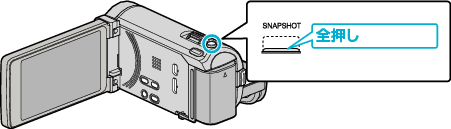
 ボタンを使って表示を切り換えられます。
ボタンを使って表示を切り換えられます。 に変わります。
に変わります。